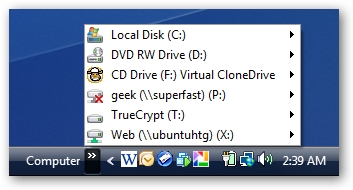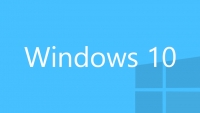
Cách thêm My Computer vào Taskbar trên Windows Vista và Windows 7
Bạn muốn truy cập My Computer một cách nhanh chóng trên thanh Taskbar? Chỉ với vài cú click bạn sẽ làm được điều này.
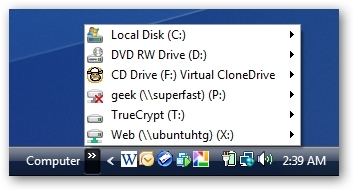
Click chuột phải lên Taskbar và chọn Toolbars > New Toolbar...
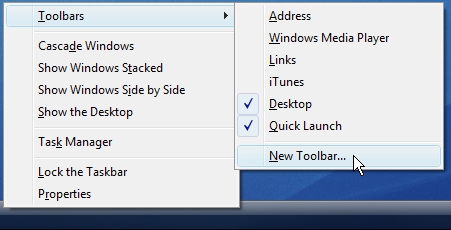
Chọn biểu tượng Computer và click "Select Folder".
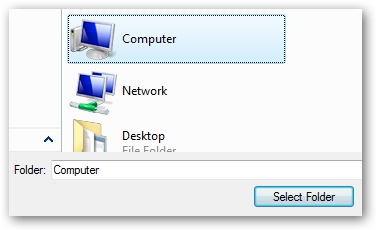
Bạn sẽ thấy Computer hiện ra ở Taskbar, click vào bạn có thể duyệt nội dung các ổ đĩa và thư mục.